Dein Samsung Galaxy Smartphone ist Dir zu langsam, hat nur noch Probleme oder Du möchtest Dein Samsung Galaxy Smartphone zum Kauf anbieten? Es gibt einige Gründe, warum man sein aktuelles oder auch sein altes Samsung Galaxy Smartphone in die Werkseinstellung zurückzusetzen möchte. In unserem Blogbeitrag erklären wir Dir, was die Werkseinstellung ist und wie Du sie sicher und ohne Datenverlust umsetzt.
Was ist eine Werkseinstellung?
Unter dem Begriff „Werkseinstellungen“ verstehen wir die Einstellungen, die ab Werk in Deinem Smartphone installiert und integriert werden. Quasi die Software auf Deinem Smartphone als würdest Du Dein Handy das erste Mal in den Händen halten und Deine SIM-Karte ersetzen. Noch bevor Du Dich anmeldest und Deine Apps installierst.
Wenn Du Dein Samsung Galaxy Smartphone auf diese Einstellungen (Werkseinstellung) zurücksetzt, werden sämtliche Daten aus dem internen Speicher des Smartphones gelöscht. Alle Apps, die Du installiert hast und alle Daten, die Du heruntergeladen hast und erstellt hast. Dazu zählen alle WhatsApp, Facebookbilder, Kamerabilder, Videos u.v.m.
Hard Reset Werkseinstellung
Bei der Werkseinstellung wird Dein Gerät also in den erstmaligen und ursprünglichen Zustand zurückversetzt – so als hättest Du es erst eben neu gekauft (so zumindest die Vorstellung). Eine andere Bezeichnung für diesen Vorgang ist der Begriff “Hard Reset”.
Welche Daten werden bei einer Werkseinstellung gelöscht?
- Persönliche Nutzerdaten
- Konto-Verknüpfungen
- System- und App-Daten
- Heruntergeladene Inhalte (Downloads)
- Multimedia-Daten wie Bilder, Musik und Videos
Soft Reset Werkseinstellung
Es muss nicht gleich die radikale Variante der Werkeinstellung (Hard Reset) sein. Es gibt, wie der Name verrät, auch eine leichtere und abgeschwächte Variante der Werkseinstellung, der sogenannte “Soft Reset”. Diese Werkseinstellung reicht schon aus, um kleinere Probleme auszubügeln.
Der Soft Reset ist dabei nichts anderes, als ein Neustart Deines Smartphones. Das klingt ein wenig banal für Dich vielleicht, aber die meisten Probleme, wie beispielsweise Performance Probleme sind mit einem simplen, einfachen Neustart behoben. In der IT wird sowas als “Level 1 Support” benannt. Quasi erstmal die einfachen Gründe abarbeiten, bevor man sich an die schwierigen und komplizierten Lösungswege herantraut.
Ist ein Neustart bei Deinem Samsung Galaxy notwendig?
Also: Wenn Dein Samsung Galaxy Handy beispielsweise langsamer ist als gewohnt, kann es sein, dass Dein Arbeitsspeicher (RAM) durch eine nicht beendete App oder auch Prozess überlastet ist. In dem Fall ist die einfachste Variante diesen mittels Neustart zu beenden.
So funktioniert der Soft Reset
- Setze Dein Samsung Galaxy Smartphone mit einem Soft Reset zurück, indem Du die „Power“-Taste und die „Leiser“-Taste gleichzeitig für ein paar Sekunden gedrückt hältst.
- Schalte Dein Handy für ein paar Minuten aus (oder entferne ggf. für diese Zeit den Akku, sofern dieser nicht fest verbaut ist).
- Anschließend starte Dein Samsung Galaxy Gerät neu. Das kann unter Umständen etwas dauern.
- Überprüfe im Anschluss, ob der Fehler oder das Problem nach dem Neustart besteht oder behoben wurde. Andernfalls kommt vielleicht doch ein Hard Reset für Dich infrage.
Auf Werkseinstellung zurücksetzen: Das sind die möglichen Gründe
Nicht jedes technischen Problem kann mit einem Soft Reset oder einem Neustart Deines Samsung Galaxy Smartphones behoben werden. In einigen Fällen hilft da nur ein Hard Reset. Also ab und an kommt man doch nicht drumherum, Dein Samsung Galaxy auf Werkseinstellung zurückzusetzen und alle Daten zu löschen, die durch den Gebrauch auf dem Smartphone gelandet sind.
Die häufigsten Gründe für einen Hard Reset (Werkseinstellung) sind….
Schlechte Performance
Smartphone und Tablets haben immer mehr technischen Schnickschnack und Technik intus, da sammelt sich mit der Zeit auf Deinem Samsung Galaxy eine Menge an Daten im internen Speicher an. Da auch dort das Betriebssystem liegt, führt das dazu, dass Dein Smartphone immer langsamer wird. In dem Fall kann es helfen, das Gerät auf Werkseinstellung zurückzusetzen, unnötigem Datenmüll zu entsorgen und nicht gebrauchte Daten auf einer externen Festplatte zu sichern.
TIPP:
Regelmäßiges Aufräumen kann schon helfen die Performance auf Deinem Smartphone aufrechtzuerhalten. Sichere Deine Daten dazu in der Cloud oder auf einer externen Festplatte oder Medium.
Schadenssoftware oder Virus auf Deinem Samsung Galaxy
Worst-Case-Szenario: Der Horror schlecht hin! Auf einmal funktioniert Dein Handy nicht oder Du bist in den Funktionen eingeschränkt. In dem Fall ist meistens Schadenssoftware oder ein Virus dafür verantwortlich. Viren solltest Du nicht unterschätzen, da sie Deine private Daten auslesen und an Dritte weitergeben könnten. Zum Beispiel können Dritte auf Deine Smartphone Kamera und/oder Mikrofon zugreifen und Dich belauschen!
Hier ist ein Hard Reset die beste Lösung, um den ursprünglichen Zustand wiederherzustellen, in dem Du eine Werkwiederherstellung durchführst.
Smartphone Sicherheit:
Geh auf Nummer sicher und schütze Dein Smartphone – wie das geht und was Du machen kannst, erfährst Du hier in unserem Blogbeitrag!
Weiterverkaufen – Dein Smartphone zum Kauf
Wenn Du Dein Samsung Galaxy Smartphone weiterverkaufen möchtest, ist das Zurücksetzen unumgänglich und empfehlenswert. Du möchtest ja nicht Deine privaten Daten mit dem Käufer teilen! Da ist ein Hard Reset super geeignet, um alle Daten und Einstellungen zu löschen, die Du als Besitzer auf das Smartphone hinzugefügt hast und der neue Käufer Deines Smartphones freut sich über ein fast neues Smartphone mit nur wenigen Gebrauchsspuren.
Anleitung: So setzt Du Dein Samsung Galaxy Smartphone auf die Werkseinstellung zurück
1. Backup erstellen – persönliche Daten speichern
Bevor Du damit anfängst Dein Samsung Galaxy auf die Werkseinstellung zurückzusetzen, solltest Du als Erstes damit beginnen, ein Backup erstellen. Mit dem Backup sicherst Du alle Deine Daten (Datenspeicherung Deiner persönlichen Daten), die sich noch auf Deinem Smartphone befinden.
Achtung, bitte durchlesen!
Damit beim Zurücksetzen in die Werkseinstellungen nichts schiefgeht und Deine Daten nicht ungewollt verloren gehen, solltest Du einige vorbereitende Maßnahmen treffen.
Ein Backup kannst Du beispielsweise mit der Software Samsung Smart Switch machen. Die wird bereits auf allen Samsung Galaxy Geräten bereits vorinstalliert.
Alternativ kannst Du auch mit Deinem Google Konto oder anderen Backup-Apps eine Datensicherung erstellen.
Sobald Du alle Kontakte, Fotos, Videos und persönliche Daten, Einstellungen und Apps gesichert hast, kannst Du mit dem nächsten Schritt, dem Zurücksetzen auf die Werkseinstellung beginnen.
2. Auf Werkseinstellung zurücksetzen
Im zweiten Schritt kannst Du zwischen zwei Methoden wählen: einmal über die System Einstellungen Deines Samsung Galaxy und über den Recovery Modus.
Zurücksetzen über die Einstellungen:
- Öffne im Menü Deines Samsung Galaxy die Option „Einstellungen“
- Klicke anschließend auf „Sichern und zurücksetzen“. (Beim Samsung Galaxy S8 findest Du die Funktion unter „Allgemeine Verwaltung“ > „Zurücksetzen“.)
- Aktiviere bei Bedarf die Optionen „Datensicherung“, „Automatisch wiederherstellen“ und „SD-Karte löschen“. Das bedeutet, Du kannst Deine Daten über denen Google-Account zuerst sichern und bei der App-Neuinstallationen automatisch wiederherstellen lassen und die Daten von der SD-Karte entfernen.
- Klicke nun auf die Option „Auf Werkseinstellung zurücksetzen“
- Bestätige im nächsten Schritt mit „Gerät zurücksetzen“. Zuletzt wählst Du „Alles löschen“ und gibst die letzte Freigabe mit Deinem Samsung PIN oder Passwort.
- Anschließend wird die Werkseinstellung gestartet und in den ersten Software Zustand zurückgesetzt. Das Samsung Galaxy startet nach dem Zurücksetzen neu.
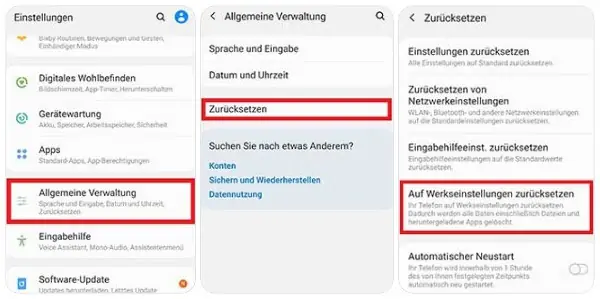
Zurücksetzen über Recovery Modus
Wenn Dein Samsung Galaxy bereits nicht mehr richtig startet oder Du Dein Passwort vergessen hast, hilft nur noch ein Hard Reset über den sogenannten Recovery Modus. Denn der Recovery Modus erlaubt Dir bei Samsung und allen anderen Android-Geräten einen Zugriff auf das grundlegende System (Betriebssystem).
- Schalte Dein Samsung Galaxy aus.
- Halte den „Power“-, „Lauter“- und „Home“-Taste gleichzeitig für ein paar Sekunden gedrückt. Bei Geräten ohne Home-Button musst Du „Power“-, „Lauter“- sowie die „Bixby“-Taste gedrückt halten.
- Auf dem Display erscheint nun ein Menü, in dem Du die Systemsoftware nach Belieben kalibrieren kannst. Die Navigation erfolgt über Lautstärke– und Power-Taste.
- Wähle den Punkt „wipe data/factory reset“ aus und bestätige die Option mit „Yes – delete all user data“. Das Gerät ist jetzt zurückgesetzt.
3. Private Daten vollständig löschen
Falls du das Samsung Galaxy weiterverkaufen möchtest, solltest du weitere Schritte zur Datenentsorgung vornehmen, damit deine Daten nicht wiederhergestellt werden können. Mit ein wenig Software-Wissen ist das nämlich auch nach dem Zurücksetzen auf Werkseinstellung noch möglich. Hast du das Smartphone zurückgesetzt, kannst du deine Handydaten entweder manuell oder mit sogenannten Shredder-Apps endgültig löschen.
Persönliche und private Daten manuell löschen
Richte das Smartphone nach dem Zurücksetzen noch einmal neu ein – dieses Mal am besten mit einer Fake-Gmail-Adresse. Lade jetzt willkürlich Beispielbilder auf das Samsung Galaxy, lege imaginäre Kontakte an und installiere Apps, die du vorher benutzt hast. Dadurch werden die alten Daten überschrieben und können nur noch sehr schwer wiederhergestellt werden. Danach setzt du das Handy noch einmal auf die Werkseinstellung zurück.
Daten mit Shredder-Apps löschen
Die Shredder-Apps sind eine praktische Alternative zum manuellen Löschen deiner Daten. Solche Apps sind darauf spezialisiert, alten Speicherplatz automatisch mit zufälligen Inhalten zu überschreiben, sodass deine privaten Daten nicht wiederhergestellt werden können. Auch hierzu setzt du das Handy zunächst auf Werkseinstellung zurück und startest es erneut. Lade dir nun eine Shredder-App, wie beispielsweise iSchredder, herunter und beginne den Überschreibungsvorgang. Danach kannst du das Handy erneut zurücksetzen und es sorgenfrei verkaufen.


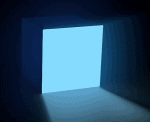




mal sehen was noch da ist